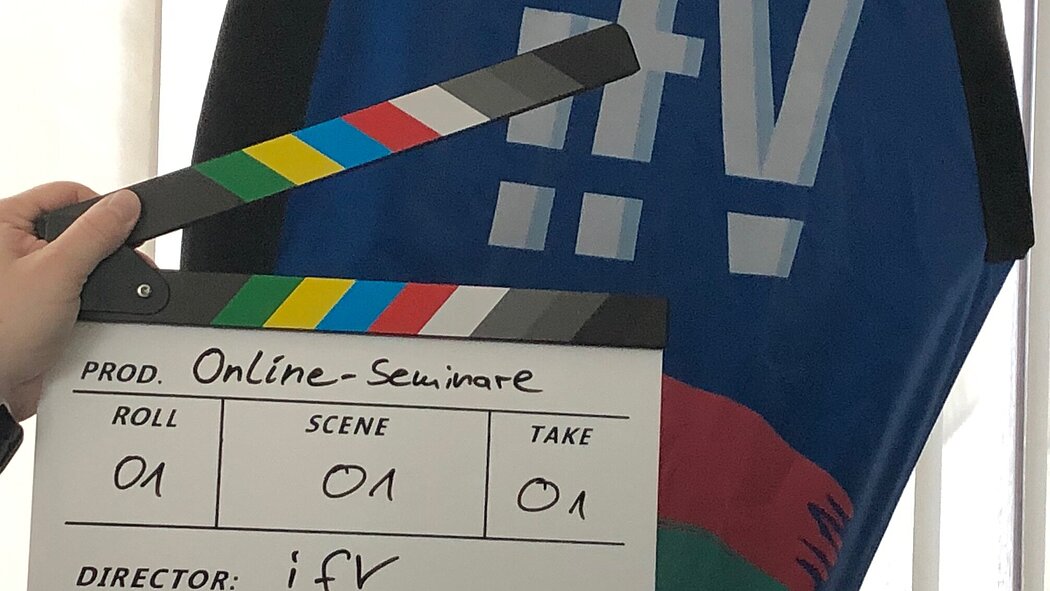Das ifV führt On,.ine-Seminare auch mit Hilfe einer Konferenzsoftware durch. Es wird das Konferenzsystem "BigBlueButton" eingesetzt. Dieses ist Browser-Basiert und benötigt keine Software-Installation. Testen Sie das Konferenzsystem vorher unbedingt, damit Probleme schon im Vorfeld gelöst werden können. Sobald Sie das Seminar in Ihrer Seminar/-Kursdarstellung im e-Schulungs-Center aufgelistet sehen, können Sie bereits den betreffenden Webseminarraum testweise betreten. Hier können Sie versuchen, das Mikrofon bereits anzuschalten und - falls verfügbar - eine Webcam.
Als Browser wird eine aktuelle Version von Mozilla Firefox oder Google Chrome empfohlen. Es funktioniert auch mit Microsoft Edge, verursacht aber hin und wieder Probleme.
Um die Software vollumfänglich nutzen zu können ist das Freischalten folgender Ports erforderlich:
TCP: 80, 1935, 7443, 9123
UDP: 1935, 9123, 16384- 65536
Die Verbindungen finden mit Servern hinter folgenden Domains statt:
extern2.ifv.de
extern3.ifv.de
extern4.ifv.de
extern5.ifv.de
extern6.ifv.de
Diese technischen Hinweise stellen wir für ihre IT-Abteilung zur Verfügung. Bitte informieren Sie die IT-Abteilung rechtzeitig um Probleme zu vermeiden; zumindest, wenn Sie im Testaufruf Funktionen nicht herstellen konnten.
FAQ
Wenn Sie im Home-Office sind, können Sie erfahrungsgemäß viele mögliche Fehlerquellen beseitigen, wenn Sie sich über ein privates Endgerät einloggen. Verbindungsprobleme sind in den meisten Fällen die Folge von nicht freigeschalteten Ports. VPN-Verbindungen können dieses Problem auch ins Home-Office tragen. Wir empfehlen daher die Deaktivierung der VPN-Verbindung, sowie Remote Desktop Anwendungen wie z.B. Citrix. Von einer Teilnahme über einen Remote-Desktop wird abgeraten, da diese überwiegend zu instabilen Verbindungen oder Zeitversatz führen.
Wenn Sie Probleme mit Ton oder Bild haben, sollten Sie zunächst die Seite neu laden (einmal F5 drücken, über "Seite neu laden" im Browser aktualisieren, oder den Raum verlassen und erneut über den Link betreten). Außerdem sollte Sie sicherstellen, dass ein Audioeingabe (Mikrofon)- und ein Audioausgabegerät (Headset oder Lautsprecher) verbunden und ausgewählt sind. Die Priorität sollte hier klar auf der Audioausgabe, also dem Headset oder den Lautsprechern liegen. Ton und Kamera können über die Echo-Funktion von Big Blue Button getestet werden, um ein Problem auf dem Endgerät auszuschließen. Die Echo-Funktion wird Ihnen automatisch angeboten, wenn Sie den Link zur Big Blue Button Sitzung im e-Schulungscenter öffnen.
Probleme und Lösungen:
Hier ein paar klassische Fehler und die entsprechenden Lösungen. Fehler mit Big Blue Button treten in erster Linie beim Betreten der Sitzung auf. Also wenn Sie im E-Schulungscenter das Feld „zum Webinar“ benutzen.
Ich habe kein Bild, aber höre den Dozenten und andere Teilnehmer.
Erklärung: Die notwendigen Ports wurden nicht alle freigeschaltet.
Lösung: Sofern Sie im Home-Office sind, können Sie dieses Problem mit einem privaten Gerät umgehen. Loggen Sie sich hierfür auf ihrem privaten Gerät ein, auf diesem sollten die Ports normalerweise freigeschaltet sein. (Dienstgeräte sind in der Regel an eine VPN-Verbindung gekoppelt, welche zu Problemen führen kann). Andernfalls kontaktieren Sie bitte ihre IT.
Fehler „1002: Could not make a WebSocket connection“ & Fehler „1007: ICE negotation failed“
Erklärung: Diese Fehler treten im Regelfall dann auf, wenn die Ports nicht freigeschaltet wurden. Wenden Sie sich an die IT oder den Netzwerkadministrator.
Lösung: Sofern Sie im Home-Office sind, können Sie dieses Problem mit einem privaten Gerät umgehen. Loggen Sie sich hierfür auf ihrem privaten Gerät ein, auf diesem sollten die Ports normalerweise freigeschaltet sein. (Dienstgeräte sind in der Regel an eine VPN-Verbindung gekoppelt, welche zu Problemen führen kann). Andernfalls kontaktieren Sie bitte ihre IT.
Die Aufnahme/ der Ton stockt/ Fehler 1001, 1005, 1006, 1009,1010
Erklärung: Wenn Video und Ton nicht flüssig laufen, kann dies auf eine schlechte oder unzureichende Internetverbindung zurückzuführen sein. Die Fehlermeldungen treten in der Regel dann auf, wenn die Internetverbindung instabil ist. Zum Testen der Internetverbindung empfehlen wir den Speedtest von Ookla (https://www.speedtest.net/de). Nach Ihrem Test sollten Ihre Werte für den “Download” (mindestens 1 MBit/s | ideal 5 MBit/s) und “Upload” (mindestens 0.5 MBit/s | ideal 1 MBit/s) betragen.
Lösung: Schließen Sie alle anderen netzwerkintensiven Dienste, insbesondere Streaming Dienste, wie Youtube z.B. Falls Sie eine W-Lan Verbindung nutzen, versuchen Sie sich über Kabel zu verbinden. Ansonsten geben Sie bitte im öffentlichen Chat des Webseminars Ihr Problem bekannt, damit ggf. die bandbreitennutzung reduziert werden kann, z.B. durch temporäre Reduzierung der eingeschalteten Cams.
Fehler 1003
Erklärung: Diese Fehlermeldung steht für einen Internet-Browser bzw. dessen Browser-Version, welche nicht durch BigBlueButton unterstützt wird.
Lösung: Bitte verwenden Sie entweder einen anderen Browser oder aktualisieren Sie Ihren Browser auf die aktuelle Version. Wir empfehlen Mozilla Firefox oder Google Chrome.
Notfalllösung:
Sie können der Konferenz auch immer per Telefon beitreten. Hierfür müssen Sie die Telefonnummer wählen und die PIN eingeben. Diese ist im Chat ihrer Konferenz sichtbar. Falls Sie zu diesem keinen Zugang haben, kontaktieren Sie uns bitte telefonisch. Die PIN bitte über die Telefontastatur eingeben. Die Nutzung des Telefonhörers als Mikrofon wird durch Drücken der Taste "0" am Telefon ein- und wieder ausgeschaltet.Falls beim ersten Mal keine Verbindung hergestellt wird, bitte erneut versuchen. Inzwischen funktioniert die Zuschaltung mit nahezu allen mobilen oder stationären Endgeräten.
Telefon: 0209.167-1220
Mail: info@ifv.de